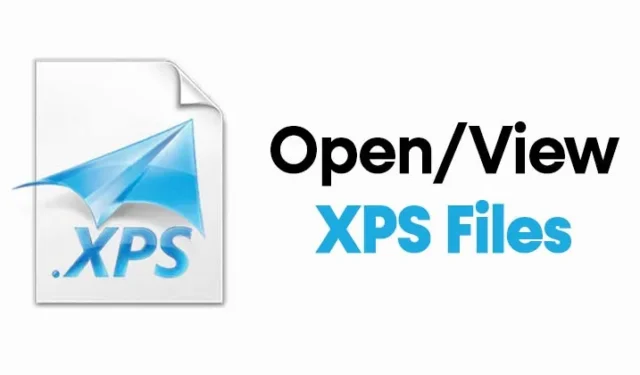
Když byl vydán Windows Vista, Microsoft představil formát XPS, alternativu k PDF. Formát souboru XPS není nový, ale nikdy se příliš neprosadil.
Soubory XPS (XML Paper Specification) jsou tedy konkurentem společnosti Microsoft vůči souborům PDF společnosti Adobe. Ačkoli je formát souboru XPS méně populární než PDF, používá se dodnes.
Protože XPS nikdy nevyšel jako úspěšný formát souborů, Microsoft se rozhodl jej opustit a v aktualizaci z dubna 2018 odstranil výchozí prohlížeč souborů XPS z Windows.
Jak otevřít soubory XPS ve Windows 10/11
Pokud však stále používáte formát XPS nebo máte soubor uložený ve formátu XPS, můžete obnovit výchozí prohlížeč souborů XPS v systému Windows 10. Tento článek bude proto sdílet podrobného průvodce zobrazením souborů a dokumentů XPS na Počítače se systémem Windows. Pojďme to zkontrolovat.
1. Povolte prohlížeč XPS
Touto metodou oživíme starý prohlížeč souborů XPS systému Windows. Chcete-li povolit prohlížeč XPS ve Windows 10/11, postupujte podle několika jednoduchých kroků níže.
1. Nejprve klikněte na tlačítko Start a vyberte Nastavení .

2. Na stránce Nastavení klikněte na možnost Aplikace .

3. Klikněte na možnost Aplikace a funkce v levém podokně.

4. Nyní klikněte na Volitelné funkce v pravém podokně .

5. Klepněte na tlačítko (+) za možností Přidat funkci .

6. Na obrazovce funkce Přidat zadejte XPS Viewer .
7. Vyberte prohlížeč XPS ze seznamu a klikněte na tlačítko Instalovat .

A je to! Jsi hotov. XPS Viewer se nainstaluje do vašeho PC. Nyní můžete přímo otevírat dokumenty XPS v systému Windows 10.
2. Nainstalujte XPS Viewer z příkazu RUN
Tuto metodu musíte implementovat, pokud nemáte přístup na stránku nastavení systému Windows. K instalaci aplikace prohlížeče XPS použijeme dialogové okno RUN ve Windows.
1. Nejprve otevřete vyhledávání ve Windows a zadejte Spustit . Otevřete dialogové okno Spustit ze seznamu.

2. V dialogovém okně Spustit zadejte xpsrchvw a zadejte.

A je to! Jsi hotov. Výše uvedený příkaz aktivuje prohlížeč XPS na vašem počítači se systémem Windows 10. Nyní můžete přímo otevřít soubory XPS ve vašem systému.
3. Převeďte soubory XPS do formátu PDF

Další dobrou metodou, jak otevřít soubor XPS v nepodporovaném operačním systému, je převést jej do formátu PDF. Pokud máte v počítači nainstalovaný Adobe Reader, můžete převést soubory XPS do formátu PDF a otevřít je pomocí Adobe Reader.
Pro převod souborů XPS do formátu PDF můžete použít webové stránky s online převodníkem PDF. Vyhledejte na Googlu Převést XPS do PDF a najdete několik webových stránek.
K převodu souborů XPS a dokumentů do formátu PDF můžete použít jakoukoli webovou stránku. Po převedení můžete použít Adobe Reader nebo jakoukoli aplikaci pro prohlížení PDF k zobrazení převedených souborů.
4. Použijte XPS Viewer Online

Pokud máte přístup k internetu, můžete k otevření souborů XPS použít aplikaci XPS Viewer Online. Dobrá věc na online prohlížečích XPS je, že fungují s každým webovým prohlížečem a zařízením.
Řekněme; máte v mobilu soubor XPS; můžete použít svůj oblíbený webový prohlížeč pro přístup k online prohlížeči XPS a poté číst soubory XPS.
Nechybí online XPS Viewers; musíte vybrat správnou webovou aplikaci. Poté můžete vyhledat na Google „XPS Viewer Online“ a vybrat ten, který nejlépe vyhovuje vašemu účelu.
5. Otevřete soubor XPS v systému Windows pomocí Disku Google
I když je Disk Google službou cloudového úložiště, stále jej můžete používat ke čtení souboru XPS v systému Windows. Otevření souboru XPS pomocí Disku Google je snadné, protože cloudové úložiště snadno podporuje formát souboru. Zde je návod, jak otevřít soubor XPS na Disku Google.
1. Otevřete svůj oblíbený webový prohlížeč a navštivte web Google Drive. Dále se přihlaste pomocí svého účtu Google.
2. Na levé straně klikněte na tlačítko Nový .

3. Dále vyberte Nahrát soubor a vyberte soubor XPS, který chcete otevřít.

4. Jakmile je soubor XPS nahrán, otevřete jej přímo.

5. Soubor XPS se otevře na Disku Google. Nyní můžete typ souboru tisknout, sdílet nebo zanechávat komentáře.
A je to! Takto můžete otevřít soubory XPS v systému Windows pomocí Disku Google.
Tato příručka je tedy celá o prohlížení souborů XPS v systému Windows . Doufám, že vám tento článek pomohl! Sdílejte to prosím také se svými přáteli. Pokud o tom máte nějaké pochybnosti, dejte nám vědět do pole pro komentáře níže.




Napsat komentář